L’erreur 500, également connue sous le nom d’erreur interne du serveur, est un problème récurrent dans le monde des serveurs web. Elle se produit généralement lorsque le serveur ne parvient pas à traiter correctement une requête, entraînant ainsi un message d’erreur frustrant pour les utilisateurs. Cela peut affecter diverses plateformes telles que WordPress, Prestashop, ou même des serveurs Apache et Nginx. Ce type d’erreur n’est pas toujours facile à diagnostiquer, car il peut provenir d’un problème au niveau du serveur, des fichiers système, ou d’un mauvais paramétrage d’un fichier wp-config. Dans cet article, nous allons explorer les causes de l’erreur 500 et fournir des solutions pour la corriger manuellement ou via des outils comme Cpanel ou phpMyAdmin.
Vous apprendrez également à gérer les codes d’erreur associés, à effectuer des actions comme redémarrer le serveur, désactiver les plugins, ou encore réinitialiser la configuration afin de résoudre ce problème de façon efficace. Cet article est destiné à vous aider à comprendre et à résoudre l’erreur tout en maintenant une bonne gestion de votre site.
Causes fréquentes de l’erreur 500 et solutions possibles
L’erreur 500 peut survenir pour plusieurs raisons, liées à des erreurs dans la configuration de votre serveur web, à un problème de connexion avec la base de données, ou encore à des fichiers mal configurés. Voici les causes principales et des solutions pour y remédier :
Fichier .htaccess corrompu
Le fichier .htaccess est souvent en cause. Si celui-ci est mal configuré, il peut entraîner un blocage du serveur. Essayez de renommer temporairement le fichier pour vérifier si cela résout l’erreur. Vous pouvez également réécrire l’url de votre site dans le fichier pour assurer un bon fonctionnement.
Permissions de fichiers incorrectes
Des permissions incorrectes sur vos fichiers et répertoires peuvent générer des messages d’erreur. Assurez-vous que les fichiers disposent des permissions appropriées, telles que 644 pour les fichiers et 755 pour les répertoires.
Surcharge du serveur
Un serveur mutualisé ou une surcharge de requêtes peut entraîner une panne temporaire. Il peut être nécessaire de redémarrer le serveur ou de passer à un hébergement dédié. L’utilisation de systèmes de cache comme WP Rocket ou des solutions CDN peut aider à réduire la charge sur votre serveur.
Incompatibilité avec les extensions ou plugins
Des plugins non mis à jour ou incompatibles peuvent provoquer une erreur 500. Désactivez tous les plugins via le Cpanel ou ftp pour identifier celui qui cause le problème. Parfois, désinstaller et réinstaller le plugin concerné résout l’erreur.
Problèmes de mémoire ou de scripts PHP
Si votre serveur manque de ressources (comme la RAM), ou si vos scripts PHP sont mal optimisés, une erreur 500 peut survenir. Essayez d’augmenter la limite de mémoire dans le fichier wp-config ou le fichier php.ini, ou utilisez des outils de debug pour identifier les erreurs de script.
Comment diagnostiquer et résoudre une erreur 500 sur votre site WordPress
Pour un site sous WordPress, l’erreur 500 peut résulter de plusieurs facteurs. Voici un guide pas-à-pas pour diagnostiquer et corriger cette erreur sur votre installation WordPress.
Accéder aux fichiers logs du serveur
Utilisez votre interface Cpanel ou connectez-vous via ftp pour consulter les logs de votre serveur. Ces fichiers contiennent des informations précieuses sur les causes possibles de l’erreur. Un log peut révéler des détails spécifiques sur un fichier php ou une connexion à la base de données qui échoue.
Désactiver les plugins et thèmes
Accédez à votre répertoire wp-content et désactivez manuellement les plugins en renommant le dossier « plugins ». Si le problème persiste, faites de même avec le dossier « themes » pour revenir à un thème par défaut. Ces étapes permettent d’isoler une éventuelle incompatibilité.
Réinitialiser le fichier .htaccess
Renommez votre fichier .htaccess en « .htaccess_old » et essayez de recharger votre site. Si cela fonctionne, vous devrez régénérer ce fichier en vous rendant dans le tableau de bord WordPress, sous Réglages > Permaliens, puis cliquez sur « Enregistrer les modifications » pour créer un nouveau fichier .htaccess.
Augmenter la mémoire PHP
Modifiez votre fichier wp-config pour augmenter la limite de mémoire. Ajoutez la ligne suivante :
define('WP_MEMORY_LIMIT', '256M');
Cela permet d’éviter les erreurs dues à un manque de mémoire sur des installations complexes.
Vider le cache du navigateur et du serveur
Le cache du navigateur ou un cache serveur mal configuré peut également être à l’origine du problème. Essayez de vider le cache de votre navigateur, et utilisez un plugin comme WP Rocket pour gérer le cache de votre serveur.
Impact de l’erreur 500 sur le référencement naturel et la performance du site
L’erreur 500 n’affecte pas seulement l’expérience utilisateur, elle a également des répercussions directes sur votre référencement naturel. Lorsque votre site affiche régulièrement une erreur HTTP 500, les moteurs de recherche, tels que Google, détectent ces pannes et peuvent déclasser votre site dans les résultats de recherche.
En effet, un serveur DNS qui ne parvient pas à traiter correctement les requêtes ou une panne récurrente réduit la crédibilité du site aux yeux des robots d’exploration. Selon Search Engine Journal, une étude a montré que les sites ayant un taux de downtime supérieur à 5 % pouvaient perdre jusqu’à 20 % de leur trafic organique sur une période d’un mois.
Prévenir l’erreur 500 à l’avenir
La prévention est cruciale pour éviter que l’erreur 500 ne se reproduise. Voici quelques conseils pour maintenir la santé de votre site web :
- Surveillez les performances du serveur avec des outils comme Google Analytics ou Uptime Robot.
- Mettre à jour régulièrement vos plugins, thèmes, et fichiers PHP pour éviter les incompatibilités.
- Optimiser les scripts et nettoyer votre base de données MySQL pour améliorer la performance du serveur.
- Utiliser un pare-feu et un antivirus pour protéger votre serveur contre les attaques malveillantes qui pourraient provoquer une erreur de serveur.
- Adoptez un plan d’hébergement adapté à vos besoins en termes de bande passante et de ressources pour éviter la surcharge.
Comment corriger une erreur 500 sur un serveur Apache ?
L’erreur 500, également appelée « erreur interne du serveur », est un problème général signalant un dysfonctionnement côté serveur sans fournir de détails spécifiques. Pour résoudre cette erreur sur un serveur Apache, vous pouvez commencer par redémarrer Apache. Cela peut se faire via l’interface Cpanel pour les utilisateurs disposant d’un accès administratif ou en ligne de commande pour ceux ayant un accès SSH. La commande suivante est souvent utilisée pour redémarrer Apache : sudo service apache2 restart. Ce redémarrage permettra de relancer le serveur et peut corriger certaines erreurs temporaires.
Ensuite, il est essentiel de consulter les logs d’erreur d’Apache, accessibles souvent sous /var/log/apache2/error.logou via l’interface de votre hébergement. Les logs vous aideront à identifier la source exacte du problème, qu’il s’agisse d’un fichier de configuration mal paramétré, d’un fichier .htaccess corrompu ou d’une surcharge du serveur.
Pourquoi l’erreur 500 survient-elle souvent sur WordPress ?
WordPress est une plateforme populaire mais complexe, souvent sujette aux erreurs 500 en raison de sa dépendance aux plugins et aux thèmes. Une erreur 500 peut survenir si un plugin ou un thème est incompatible avec la version actuelle de WordPress ou du serveur. Pour identifier le plugin ou le thème responsable, commencez par désactiver tous les plugins, puis activez-les un à un pour détecter lequel est en cause. Cela peut se faire depuis le tableau de bord ou, si le tableau de bord n’est pas accessible, via FTP en renommant le dossier /wp-content/plugins. De plus, vérifiez le fichier wp-config.php pour d’éventuelles erreurs de configuration et assurez-vous que toutes les informations de base de données sont correctes.
Comment vider le cache du navigateur pour corriger l’erreur 500 ?
Parfois, l’erreur 500 persiste simplement en raison de données mises en cache dans votre navigateur. Pour corriger cela, vous pouvez vider le cache du navigateur en accédant aux paramètres de celui-ci (par exemple, « Paramètres » > « Confidentialité et sécurité » > « Effacer les données de navigation » sur Chrome). Sélectionnez l’option pour supprimer les fichiers en cache et rechargez la page. Bien que cela n’agisse pas directement sur le serveur, cela peut corriger des erreurs d’affichage temporaires si votre navigateur affiche une version obsolète de la page.
Est-ce que l’erreur 500 impacte mon SEO ?
Oui, une erreur 500 récurrente peut nuire à votre SEO, car les moteurs de recherche, en particulier Google, pénalisent les sites considérés comme non fiables. Si les robots d’exploration rencontrent régulièrement cette erreur, ils peuvent réduire la fréquence d’indexation de votre site, ce qui pourrait affecter la visibilité de vos pages dans les résultats de recherche. De plus, une mauvaise expérience utilisateur due à des erreurs répétées peut également conduire à une diminution du trafic organique.
Comment résoudre l’erreur 500 sur un serveur mutualisé ?
Sur un serveur mutualisé, les options de résolution d’une erreur 500 sont souvent limitées. Commencez par vérifier les logs d’erreur via le panneau de contrôle de votre hébergeur, si cette option est disponible. Si le fichier .htaccess est suspecté, renommez-le temporairement pour voir si l’erreur persiste. La réactivation des plugins un à un est également conseillée pour isoler les causes potentielles. Enfin, il est important de vérifier votre utilisation des ressources. L’erreur 500 peut être due à une surcharge de votre site qui dépasse les limites allouées par votre hébergeur ; dans ce cas, envisagez de passer à une formule d’hébergement plus adaptée.
Conclusion :
L’erreur 500, bien que courante, peut être efficacement résolue avec une approche rigoureuse et des outils adaptés. Cependant, pour les entreprises et les sites à fort trafic, il est crucial d’adopter une gestion proactive des infrastructures et de la maintenance web. Chez NRV, notre pôle Infrastructure & Développement, expert en infogérance à Toulouse, met un point d’honneur à anticiper ces problématiques grâce à une expertise technique pointue et des processus éprouvés. En collaborant avec nos équipes, vous bénéficiez non seulement d’un support rapide et personnalisé pour résoudre les erreurs critiques, mais également d’un accompagnement complet pour prévenir leur réapparition. Avec NRV, vous garantissez à vos visiteurs une navigation fluide et professionnelle, sans les interruptions dues aux erreurs serveur.